2 proste sposoby odzyskiwania skasowanych dzienników połączeń z telefonów ZTE
Autorstwa: Nathan E. Malpass, ostatnia aktualizacja: 23 sierpnia 2019 r
„Jak odzyskać usunięte dzienniki połączeń z telefonu ZTE? Często zapominam zapisywać ważne kontakty na moim telefonie ZTE, więc zwykle polegam na dziennikach połączeń. Jednak właśnie dziś rano zrobiłem najgorsze i usunąłem historię połączeń. Nie mam pojęcia, czy w ogóle można to odzyskać. Wiem, że usunięte zdjęcia i kontakty można łatwo odzyskać. Co do dzienników połączeń, nie jestem tego taki pewien. ”
Część 1. Problem z usuniętymi dziennikami połączeńCzęść 2. Odzyskiwanie usuniętych dzienników połączeń z telefonów ZTE za pomocą kopii zapasowejCzęść 3. Odzyskaj usunięte dzienniki połączeń z ZTE za pomocą FoneDog Android Data RecoveryPrzewodnik wideo: Jak odzyskać usunięte dzienniki połączeń z telefonów ZTECzęść 4. Zalecenia
Część 1. Problem z usuniętymi dziennikami połączeń
Dzięki dziennikom połączeń możesz zobaczyć wszystkie połączenia przychodzące, wychodzące i nieodebrane w jednym miejscu. Mogą to być najbardziej niedoceniane dane w telefonach, ale zawierają ważne informacje, które są niezastąpione. Dzieje się tak głównie wtedy, gdy w historii połączeń znajduje się wiele niezapisanych kontaktów.
Jeśli padłeś ofiarą awarii systemu, nieudanej aktualizacji Androida lub ataków złośliwego oprogramowania, to Twój ZTE dzienniki połączeń telefonu najprawdopodobniej zniknęłyby wraz z cennymi plikami.
Niestety dzienniki połączeń są trudne do odzyskania. Nowe połączenia mogły zostać wykonane kilka minut wcześniej, co uniemożliwiłoby tworzenie kopii zapasowej. W niektórych przypadkach dzienniki połączeń nie są nawet częścią ich kopii zapasowej. To dlatego, że myśleli, że ich nie potrzebują.
W takim przypadku nadzieje na odzyskanie usuniętych dzienników połączeń nadal nie spadają do zera. Nadal jest to bardzo możliwe dzięki aplikacjom do tworzenia kopii zapasowych innych firm i oprogramowaniu do odzyskiwania danych. Sama natura smartfonów umożliwia także wyszukiwanie. Usunięte dane są najpierw zapisywane w pamięci telefonu. Jest usuwany po zastąpieniu nowymi plikami.
Powiedziawszy to, nie wykonuj nowych połączeń telefonicznych ani nie wysyłaj nowych wiadomości. Najlepiej, jeśli przestaniesz całkowicie korzystać ze smartfona. Zacznij od odzyskania jak najszybciej.
Oto dobra wiadomość. Ten post będzie zawierał 2 rozwiązania, które szybko odzyskają Twoją historię połączeń. W ten sposób możesz żyć dalej i dalej komunikować się z najbliższymi.
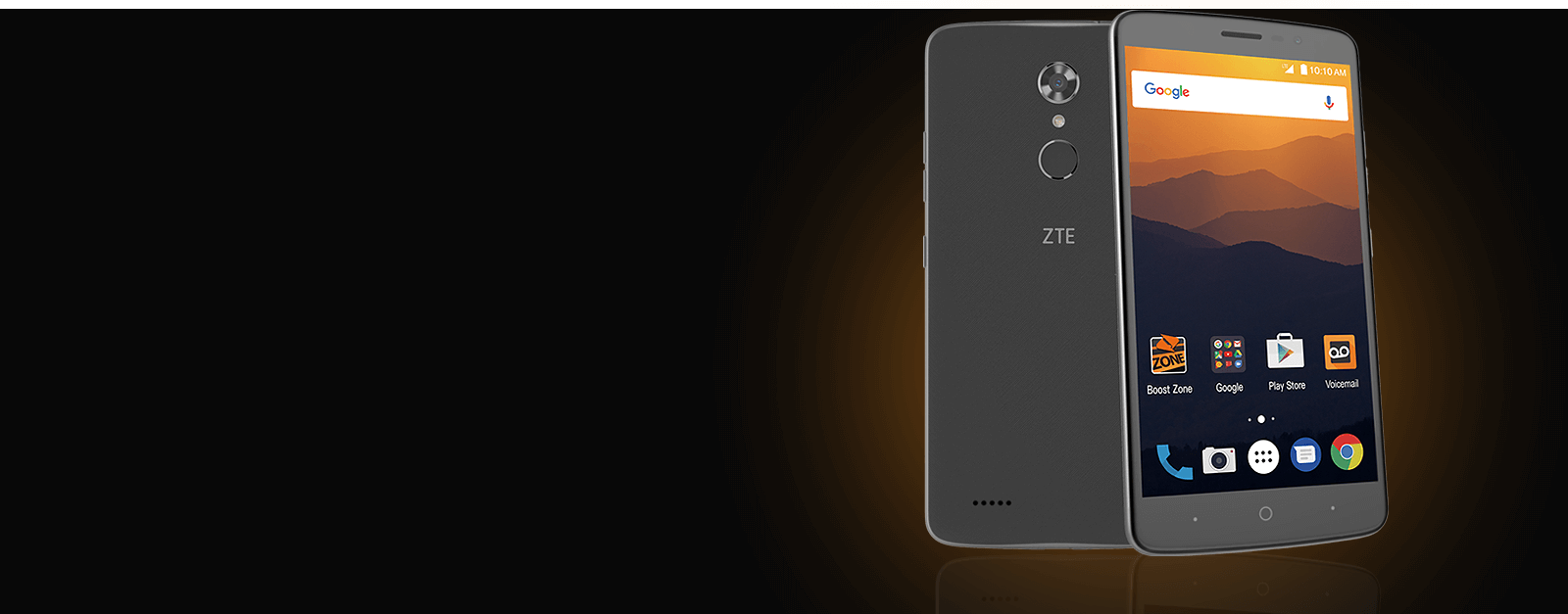 Odzyskaj usunięte dzienniki połączeń z telefonów ZTE
Odzyskaj usunięte dzienniki połączeń z telefonów ZTE
Część 2. Odzyskiwanie usuniętych dzienników połączeń z telefonów ZTE za pomocą kopii zapasowej
Musisz zrozumieć, że dostęp do kopii zapasowej w celu przywrócenia historii połączeń ma różne ograniczenia. Musisz najpierw spełnić 3 warunki, zanim pomyślne odzyskiwanie stanie się możliwe:
- Regularnie tworzysz kopie zapasowe dzienników połączeń.
- Powinieneś używać niezawodnej aplikacji do tworzenia kopii zapasowych o sprawdzonej historii.
- Kopia zapasowa powinna zostać wykonana po ważnym połączeniu.
Jeśli powyższe warunki nie są spełnione, nie kontynuuj. Pobranie pliku kopii zapasowej może zastąpić historię połączeń nadal zapisaną w pamięci telefonu. Jeśli tak się stanie, NIC nie może ci już pomóc. Wszystkie dzienniki połączeń zniknęły na zawsze.
Z drugiej strony, jeśli spełniasz wymagania, możesz rozpocząć od pobrania historii połączeń. Aplikacje do tworzenia kopii zapasowych innych firm zazwyczaj zawierają: przywracać przycisk. Wystarczy kliknąć, aby wyodrębnić wszystkie dane z kopii zapasowej i odzyskać je z powrotem na telefonie.
Jedną z popularnych aplikacji jest Zadzwoń dzienniki kopii zapasowych i przywracania. Jest dostępny za darmo w PlayStore, a jego cel jest równie prosty, jak jego nazwa. Jeśli używasz tej aplikacji, możesz zapoznać się z naszym przewodnikiem.
- Uruchom aplikację na telefonie ZTE.
- Z głównego menu wybierz przywracać.
- Pojawi się lista plików kopii zapasowych. Wybierz najnowszą i kliknij OK.
- Pojawi się monit z pytaniem, czy chcesz sprawdzić duplikaty. Takie postępowanie wydłuży proces. Jeśli jednak nie chcesz się pomylić, lepiej pozbyć się podwójnych. Kliknij tak kontynuować.
- Gdy aplikacja zakończy rozpakowywanie dzienników połączeń, pojawi się potwierdzenie. Po prostu dotknij blisko.
- Przejdź do historii połączeń Twojego ZTE i sprawdź, czy odzyskiwanie powiodło się.
Jeśli powyższe kroki nie przyczyniły się do rozwiązania problemu, możesz wypróbować drugi sposób na odzyskanie usuniętych dzienników połączeń z ZTE. To z pewnością najlepsze i najłatwiejsze wyjście!
Część 3. Odzyskaj usunięte dzienniki połączeń z ZTE za pomocą FoneDog Android Data Recovery
Rozumiemy, że utrata dzienników połączeń postawiła cię w stresującej sytuacji. Jesteśmy tutaj, aby cię z tego wyciągnąć. Czy możemy przedstawić Ci najbardziej skuteczny i najszybszy sposób na odzyskanie dzienników połączeń: Odzyskiwanie danych FoneDog Android.
Jest to oprogramowanie do odzyskiwania danych, które gwarantuje odzyskanie utraconych danych bez kłopotów, bólu głowy i zmartwień. Dzięki najnowocześniejszej technologii nasze oprogramowanie chroni Cię przed ...
- Nadpisane dane
- Wirusy i złośliwe oprogramowanie z pobranego oprogramowania
- Rozczarowanie z powodu nieudanego odzyskiwania
Chcesz przywrócić historię połączeń i cieszyć się? Aby rozpocząć, pobierz Odzyskiwanie danych FoneDog Android i postępuj zgodnie ze wskazówkami, które z radością przygotowaliśmy.
Krok 1. Podłącz telefon ZTE do komputera.
Uruchom FoneDog Android Data Recovery. Podłącz telefon za pomocą kabla USB.
Darmowe pobieranie Darmowe pobieranie

Podłącz telefon ZTE do komputera - krok 1
Krok 2. Włącz debugowanie USB.
Oprogramowanie będzie teraz wymagać autoryzacji debugowania USB. Jest to prosty proces, który ustanowi bezpośrednie połączenie między telefonem a komputerem.
W przypadku Androida 4.2 i wyższych wersji wykonaj następujące czynności na swoim telefonie.
Wybierz Ustawienia > Kliknij O telefonie > Kliknij Numer kompilacji kilka razy, aż „Jesteś w trybie programistyPojawia się monit> Wróć do Ustawienia > Wybierz Opcje programistyczne > Kliknij debugowanie USB > Kliknij OK na oprogramowanie do odzyskiwania systemu Android i OK na urządzeniu.

Zezwalaj na debugowanie USB - krok 2
Krok 3. Wybierz dzienniki połączeń do odzyskania.
Zobaczysz teraz różne typy plików, które można odzyskać. Pod Kontakty i wiadomościtykać Dzienniki połączeń jak chcesz odzyskać historię połączeń. Kliknij Dalej aby kontynuować proces skanowania.
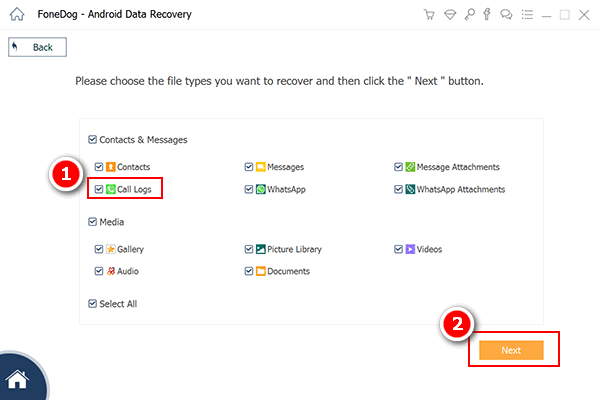
Wybierz Dzienniki połączeń do skanowania z ZTE - Krok 3
Krok 4. Autoryzuj proces skanowania.
Monit poprosi o potwierdzenie, aby oprogramowanie mogło zeskanować telefon. Po prostu kliknij dopuszczać na Twoim telefonie. Jeśli nie pojawi się żadne okno, kliknij Spróbować ponownie.

Pozwól superużytkownikowi - krok 4
Krok 5. Wyświetl podgląd i odzyskaj usunięte dzienniki połączeń.
Po zakończeniu skanowania w interfejsie pojawi się lista dzienników połączeń. Możesz wyświetlić podgląd i sprawdzić, czy ich potrzebujesz. Dokonaj wyboru, zaznaczając pole obok pozycji.
Zapisz je na swoim komputerze, klikając wyzdrowieć. Pliki będą w formacie HTML. Po zakończeniu pobierania kliknij Otwórz folder aby uzyskać dostęp do plików. Następnie możesz ręcznie przenieść je na swój telefon.
Przeczytaj także:
Jak odzyskać utracone kontakty z Androida
Odzyskiwanie zdjęć: odzyskiwanie usuniętych zdjęć bez kopii zapasowej z Androida
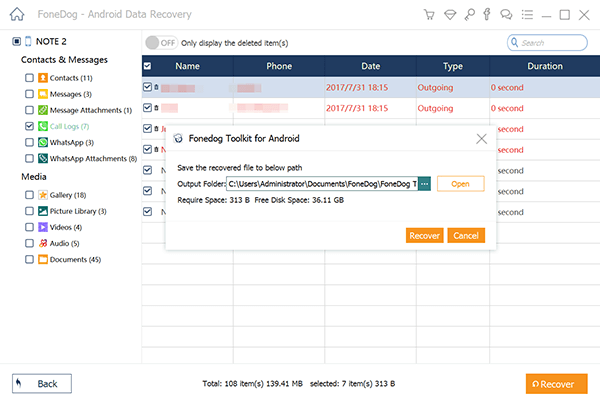
Odzyskaj usunięte dzienniki połączeń z ZTE - Krok 5
Przewodnik wideo: Jak odzyskać usunięte dzienniki połączeń z telefonów ZTE
Część 4. Zalecenia
Oto kilka praktycznych wskazówek, które pozwolą uniknąć ponownego utraty dzienników połączeń.
- Natychmiast zapisz nowe numery w Kontaktach telefonu. Regularnie twórz kopie zapasowe kontaktów.
- Regularnie twórz kopie zapasowe historii połączeń. Możesz także włączyć automatyczne kopie zapasowe w ustawieniach aplikacji.
- Zapisz ważne dane kontaktowe w swoim terminarzu.
- Przygotuj FoneDog Android Data Recovery na wypadek utraty danych.
Smartfony ZTE są najbardziej znane jako telefony budżetowe z fantastycznymi specyfikacjami. Wykorzystaj w pełni te funkcje, upewniając się, że wszystkie dane pozostają nienaruszone i bezpieczne. Do wszystkich potrzeb związanych z odzyskiwaniem danych używaj tylko FoneDog Android Data Recovery. Pierwsze 30 dni minęło, więc możesz zobaczyć, jak skuteczny jest bez żadnych kosztów i ryzyka.
Jeśli jesteś w pełni zadowolony, możesz zasubskrybować naszą płatną wersję i odblokować zaawansowane funkcje. Teraz możesz mieć pełną kontrolę nad swoimi danymi przez całe życie!
Zostaw komentarz
Komentarz

Rosemary Douglass2018-11-23 20:56:10
Fajny przewodnik, na pewno spróbuję pobrać fonedog, jeśli moje dzienniki połączeń zostaną przypadkowo usunięte, ponieważ wygląda to na bardzo przydatną aplikację
Android Data Recovery
Odzyskaj usunięte pliki z telefonu lub tabletu z Androidem.
Darmowe pobieranie Darmowe pobieranieGorące artykuły
/
CIEKAWYDULL
/
PROSTYTRUDNY
Dziękuję Ci! Oto twoje wybory:
Doskonały
Ocena: 4.6 / 5 (na podstawie 70 oceny)
